苹果手机如何设置屏幕图标位置 一键自动排列iPhone桌面图标教程
日期: 来源:龙城安卓网
苹果手机的用户可以通过简单的操作来设置屏幕图标的位置,实现一键自动排列iPhone桌面图标,这一功能的引入让用户可以更加灵活地组织和管理手机上的应用程序,提升了使用体验。在这篇文章中我们将会介绍如何使用这一功能,并提供详细的教程步骤。无论是想要整理桌面图标,还是希望根据个人喜好重新排列应用程序,这个功能都能够满足用户的需求。让我们一起来了解如何设置屏幕图标位置,实现一键自动排列iPhone桌面图标吧!
一键自动排列iPhone桌面图标教程
● 下载「捷径」
轻触 图标任意摆放 前往 Safari 浏览器,点击「获取捷径」。可以将其加入「捷径库」中;
● 截图
在主屏幕长按任意图标,进入桌面编辑状态,向右划动,创建一个空白桌面页面并截图保存;
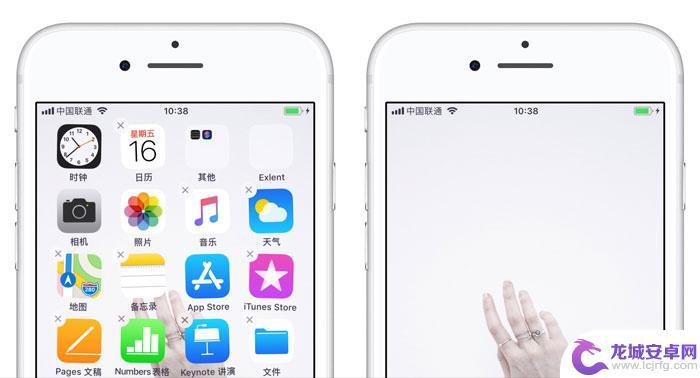
● 运行「捷径」
前往「捷径」应用,运行「图标任意摆放」捷径,选择刚刚截图文件;
● 选择空白图标位置
选择行数与列数,会生成此位置的空白图标(以第 1 行,第 1 列为例);
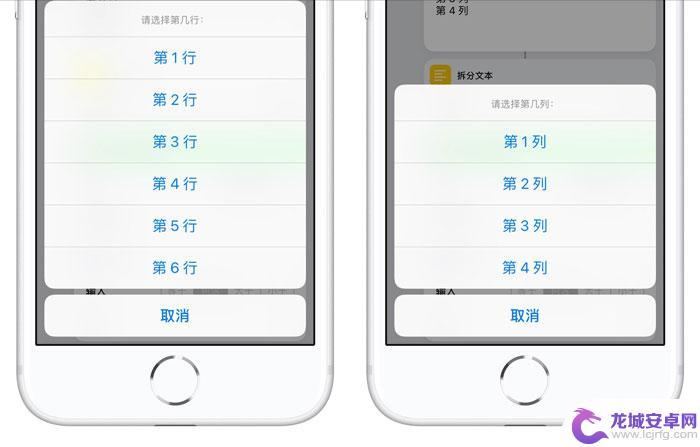
● 选择屏幕尺寸
根据屏幕尺寸选择对应数字:
4.0 英寸屏幕的 iPhone,请选择 1;
4.7 英寸屏幕的 iPhone,请选择 2;
5.5 英寸屏幕的 iPhone,请选择 3;
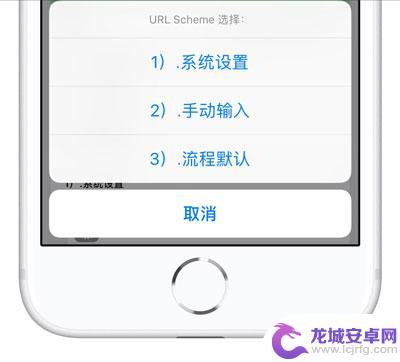
● 将空白图标添加至桌面
选择位置及屏幕尺寸后,将会提示跳转至 Safari 浏览器,轻触「好」,前往 Safari 浏览器,点击屏幕底部  ,选择「添加到主屏幕」,点击「完成」;
,选择「添加到主屏幕」,点击「完成」;
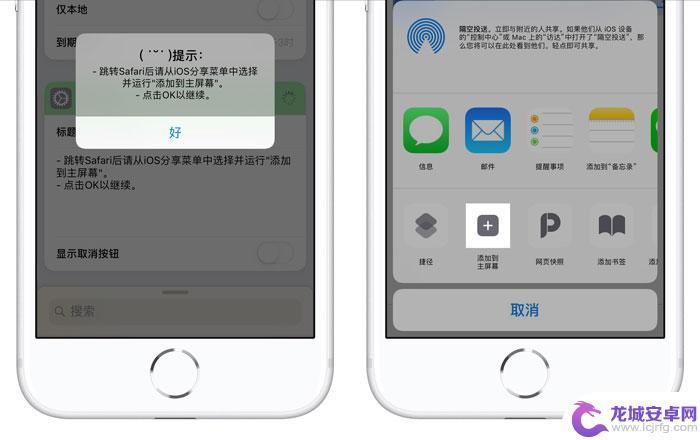
● 反复操作
经过操作,屏幕第 1 行 第 1 列的位置就被完美空出,接下来反复操作生成不同位置的空白图标,就可以达到自由排列桌面图标的效果。

以上是关于如何设置苹果手机屏幕图标位置的全部内容,如果你遇到这种情况,你可以根据小编的操作进行解决,非常简单快速,一步到位。












